iPhoneのウィジェット画面から使用できる「Spotlight(スポットライト)検索」を知っているだろうか。聞き覚えのない人も、「ロック画面やホーム画面を右にスワイプしたときに出てくる検索窓」と言われれば、ピンとくるかもしれない。
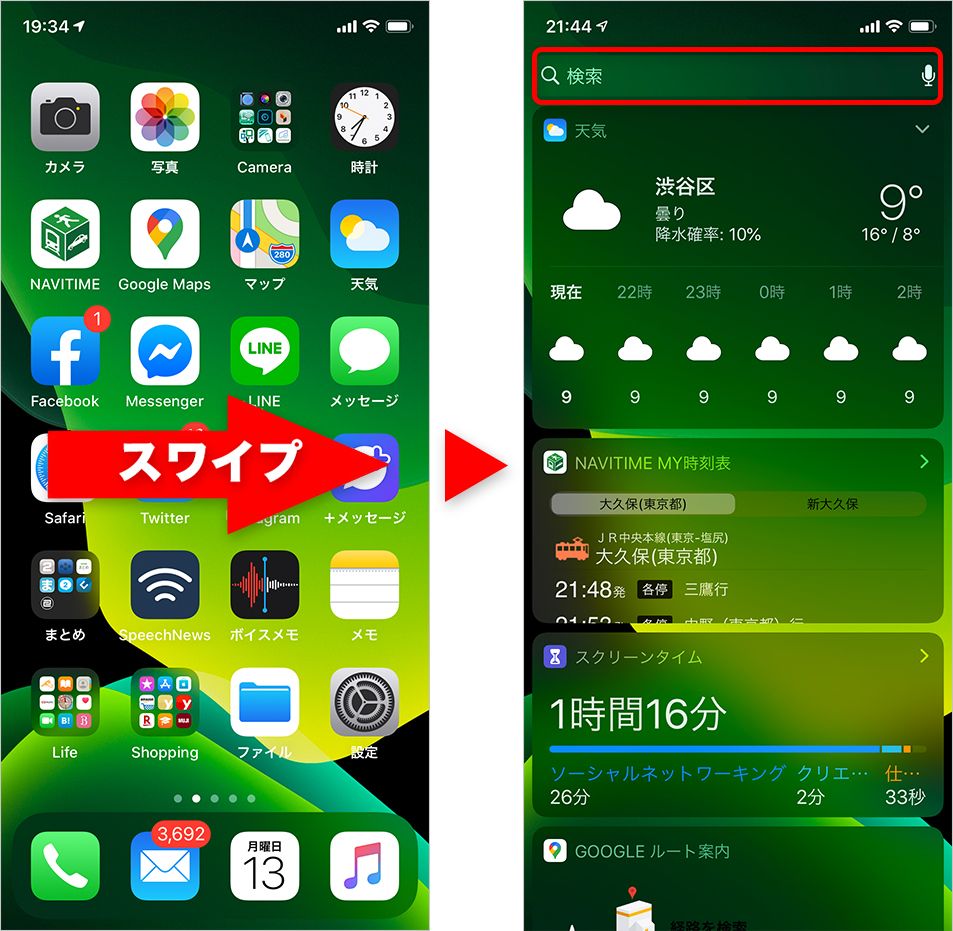
実はこのSpotlight検索、使い方を知っておけば、Webで情報を調べる以外にもさまざまなシーンで活用できる。たとえば、
・iPhone内のアプリを検索
・マップアプリを開かずにルート検索
・iPhone内のメールやメッセージ、電話履歴を検索
・その他、計算や為替レート、スポーツの試合結果の検索
など、iPhone内の横断検索がすべてSpotlight検索一発で完了してしまうのだ。今回は、Spotlight検索を使いこなして日常を便利にするテクニックを紹介しよう。
ホーム画面に埋もれた“行方不明”のアプリを検索
快適なiPhoneライフを過ごすために欠かせないアプリだが、たくさんインストールしたり、いくつものフォルダに分類したりしていると、目的のアプリを探すときに「どこにあるのかわからない!」と混乱してしまうこともある。
そんなときはウィジェット画面を呼び出し、検索窓にアプリ名を入力しよう。目的のアプリが即表示されるため、探し回る手間を省略できる。ちなみに、Spotlight検索ではアプリ名の一部や頭文字を入れただけでも、候補を検出してくれる。名前の長いアプリや正式名称を思い出せないアプリでも、簡単に見つけ出せるはずだ
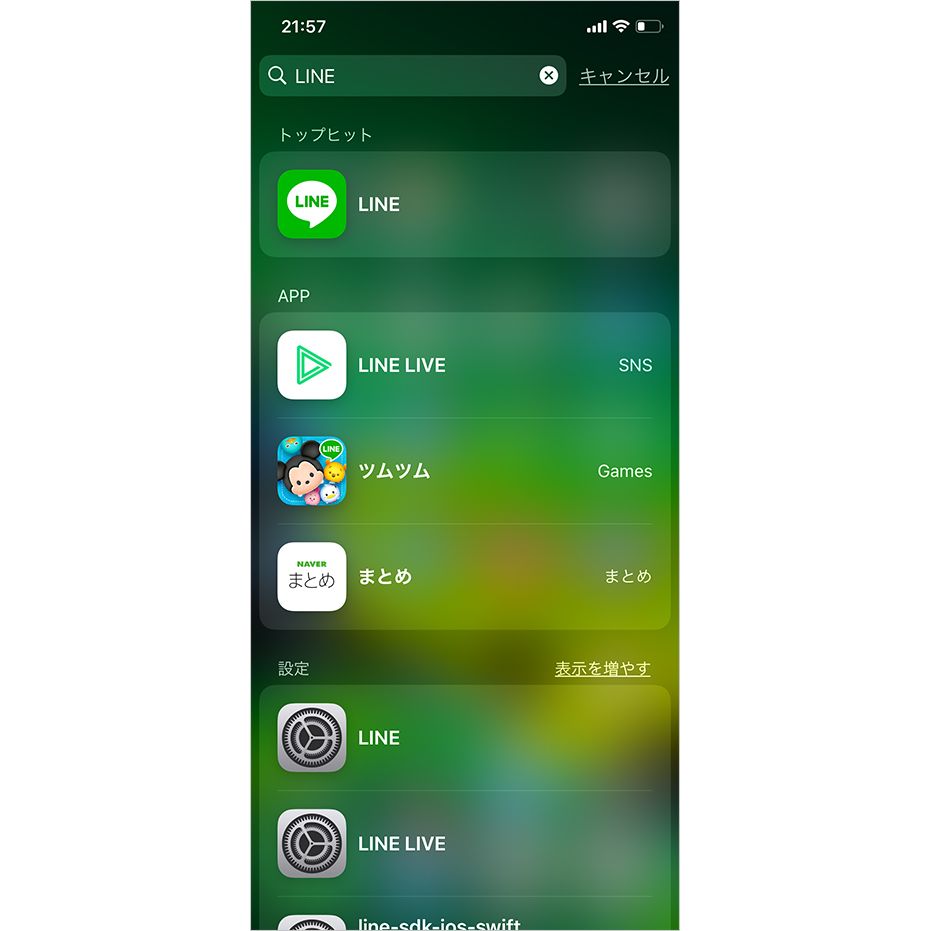
また、検索したアプリに関係あるほかのアプリや設定、App Store、ウェブサイト、ニュースにいたるまで、さまざまな関連項目が提示される。アプリ以外でも、手がかりがつかみづらい検索事項がある場合は、まずSpotlight検索を起点にしてみるといいだろう。
マップアプリを開かずにルート検索
スマホを地図代わりに使用するのが当たり前になり、行き先への経路を調べるとき、マップアプリを開いて住所や目的地を入力している人も多いだろう。だが、住所や目的地をSpotlight検索にかければ、わざわざアプリを開かなくても最短でルート検索ができる。
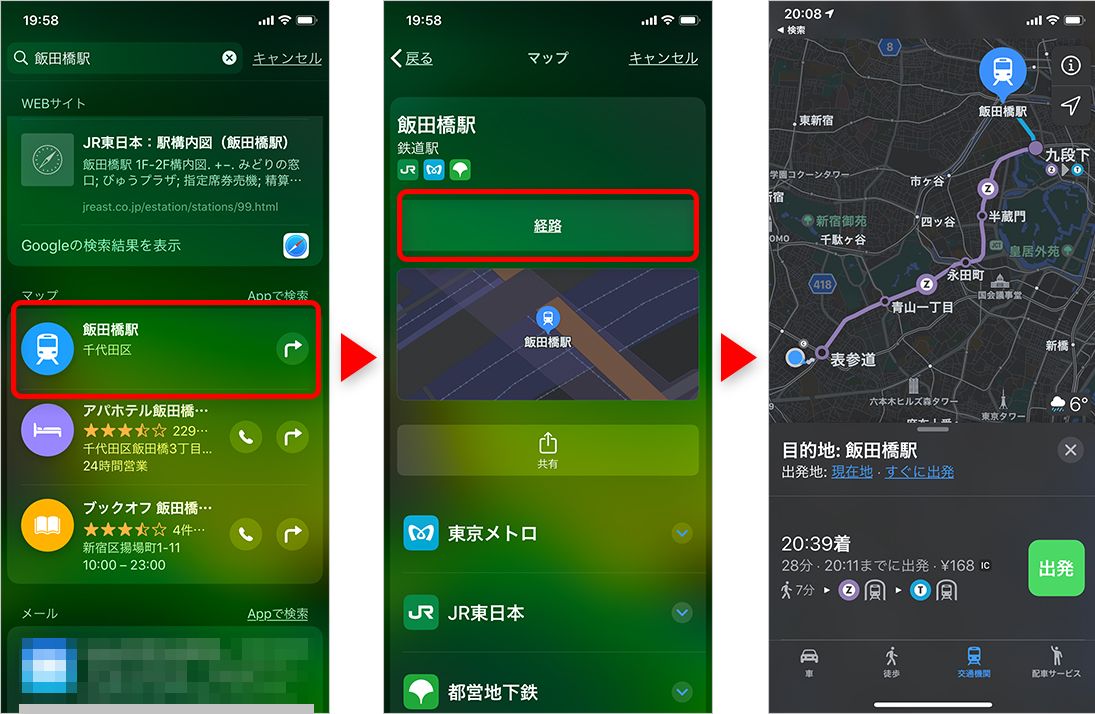
検索した場所に関する「Siriの知識」、関連するWebサイトなども提示されるので、 Spotlight検索を活用すれば一括して情報を得ることができる。
また、Spotlight検索には周辺施設の検索機能もある。たとえば「コンビニ」や「郵便局」と入力した場合、近隣にある施設が一覧され、マップアプリへのショートカットも表示される。自宅から最寄りの施設を探したいときはもちろんのこと、土地勘のない外出先でも便利だ。
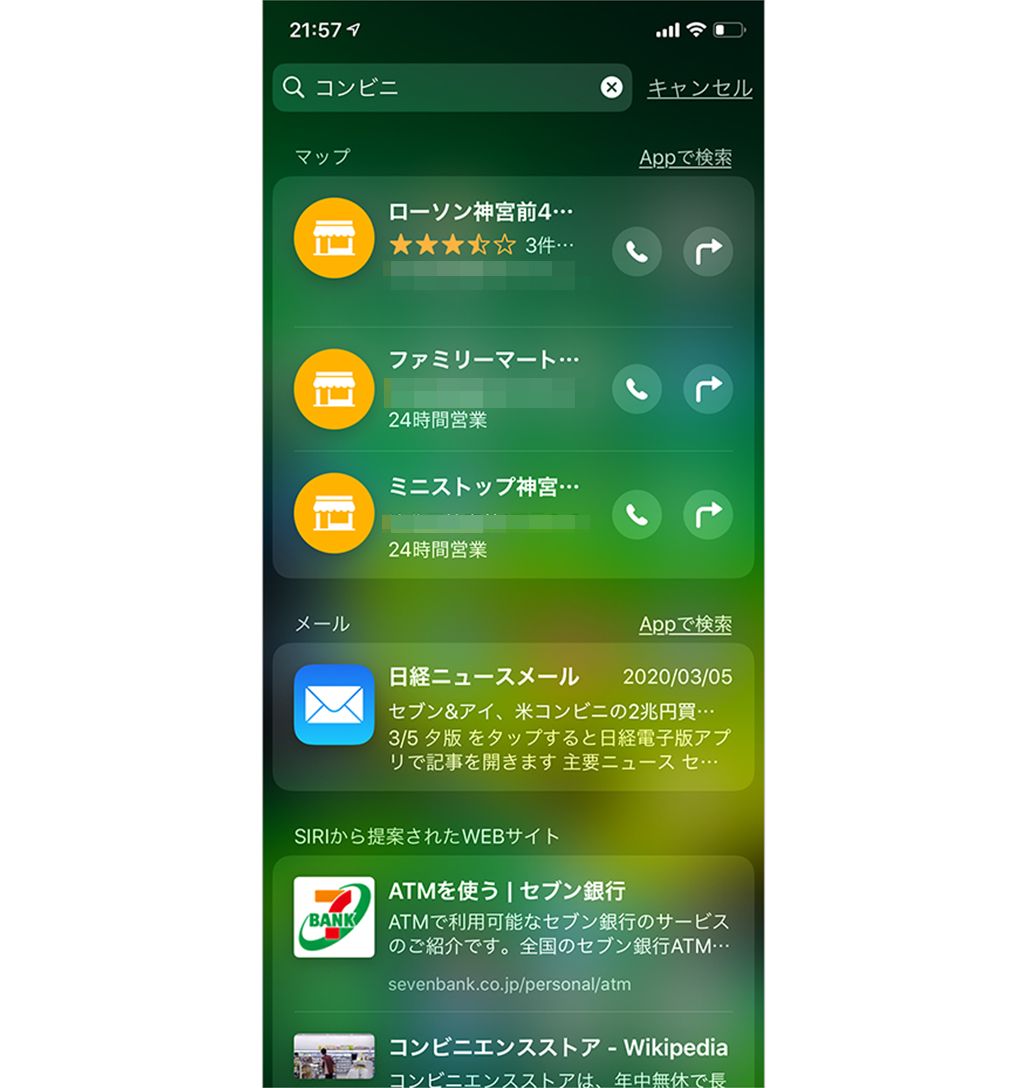
名前を打ち込めば、メールやメッセンジャーもサクッと抽出。電話も一発
Spotlight検索は、メールを探す手間も省いてくれる。たとえば1週間前に届いたAさんからのメールを確認したいとき、通常ならメールアプリを開き、メールアプリ内の検索窓に名前を入れるか、受信ボックスを遡ってAさんのメールを探すことになる。
しかしAさんの名前をSpotlight検索すれば、その人から届いた最近のメールが一覧される。あとは当該のメールをタップするだけで、メールアプリが立ち上がって内容を確認できるのだ。
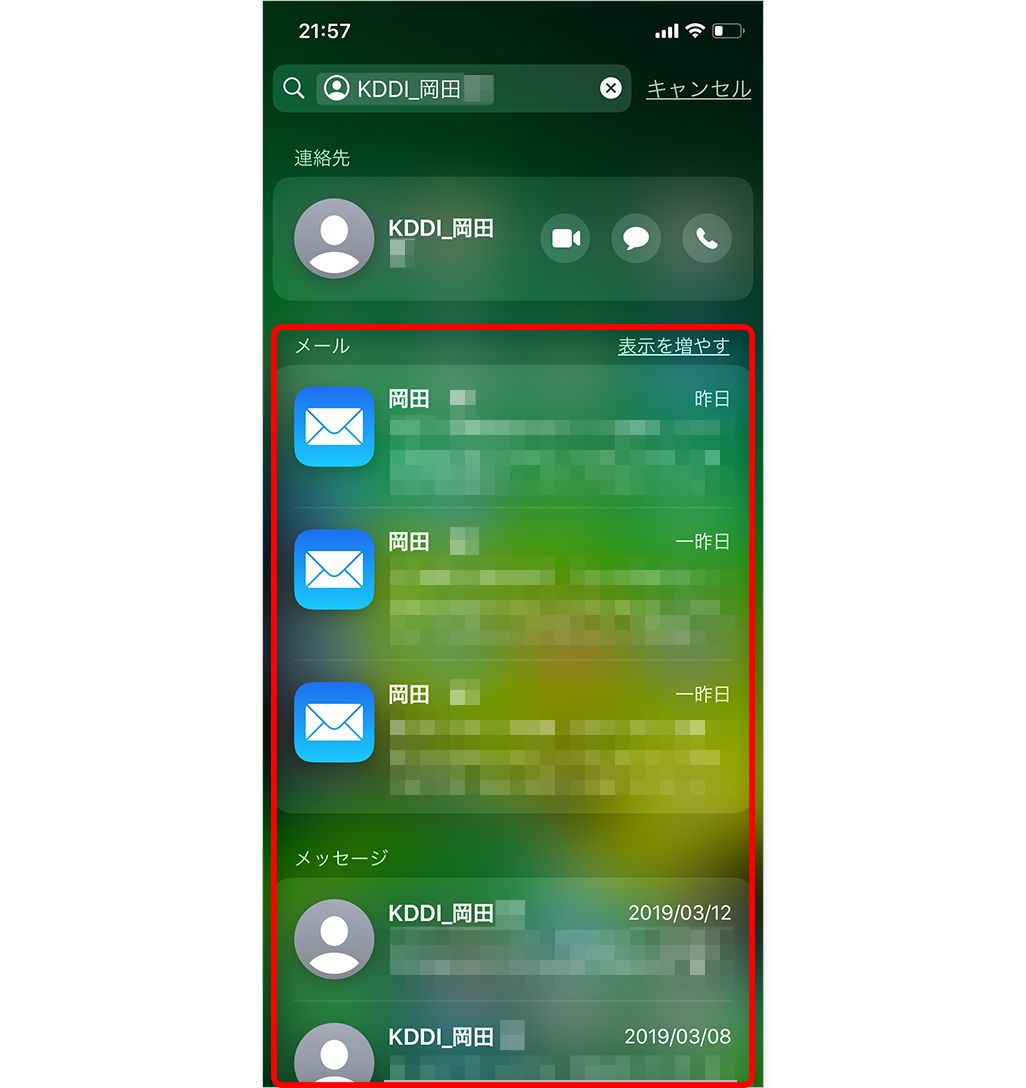
こちらはメールだけでなく連絡先やメッセージも同時に提示される。メールでもらったのか、メッセンジャーでもらったのか忘れたような内容でも、一括して検索できる。
誰かに電話をかけるときは、ロック画面を左から右にスワイプし、検索窓に相手の名前を打ち込もう。相手の名前が表示されたら、あとは横にある電話アイコンをタップするだけ。カメラや吹き出しのアイコンを選択すれば、ビデオ通話やメッセージの送信もできる。
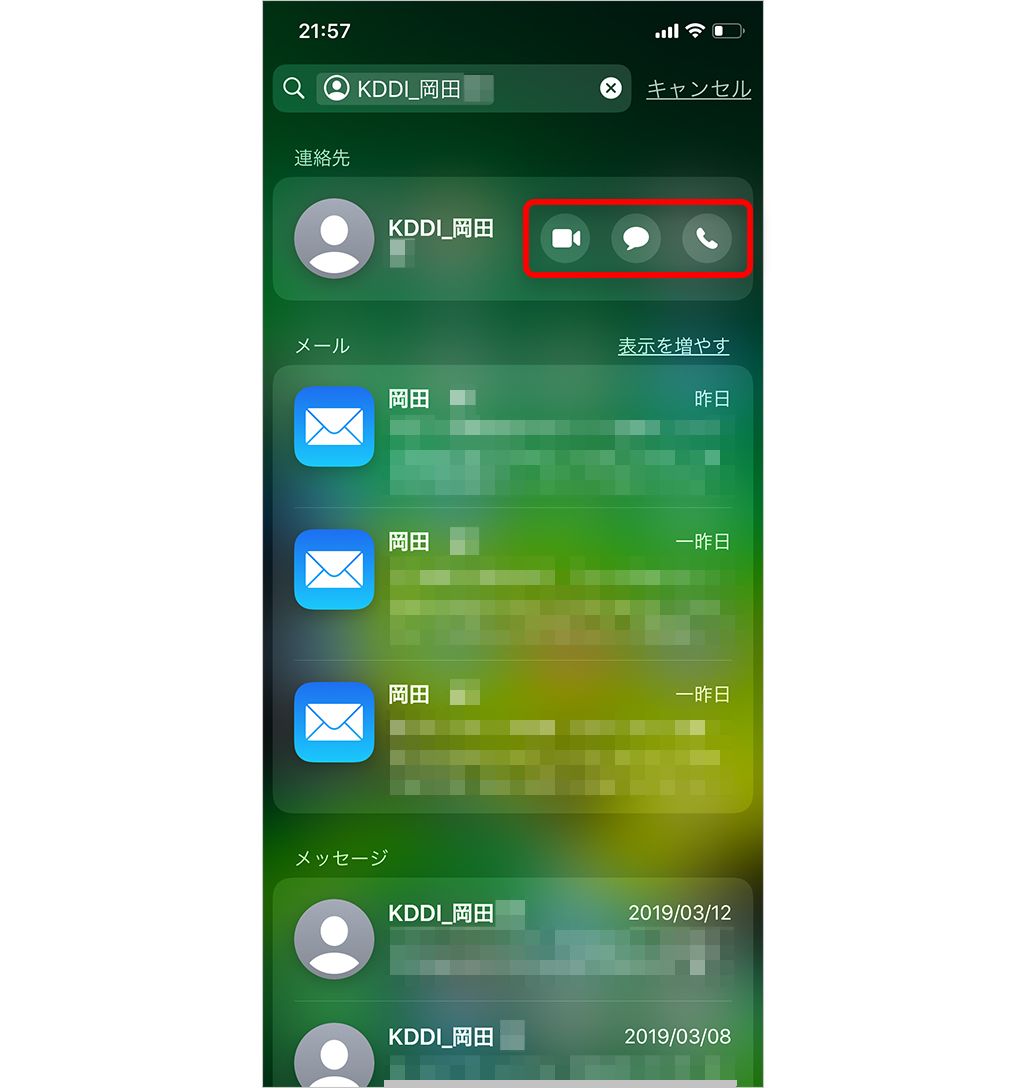
キーワードでファイルを検索
「ファイル」アプリの登場で、iPhoneでのファイル管理がとても便利になった。パソコンと同期させて、外出先でWordやExcelのデータをチェックしている人もいるだろう。
そういったファイル類が増えれば、iPhone内を検索する手間も増える。そんなとき、Spotlight検索を利用すれば一発で探しているファイルを見つけることも可能だ。検索窓にキーワードを打ち込めば、関連するファイルの候補をまとめて表示してくれる。
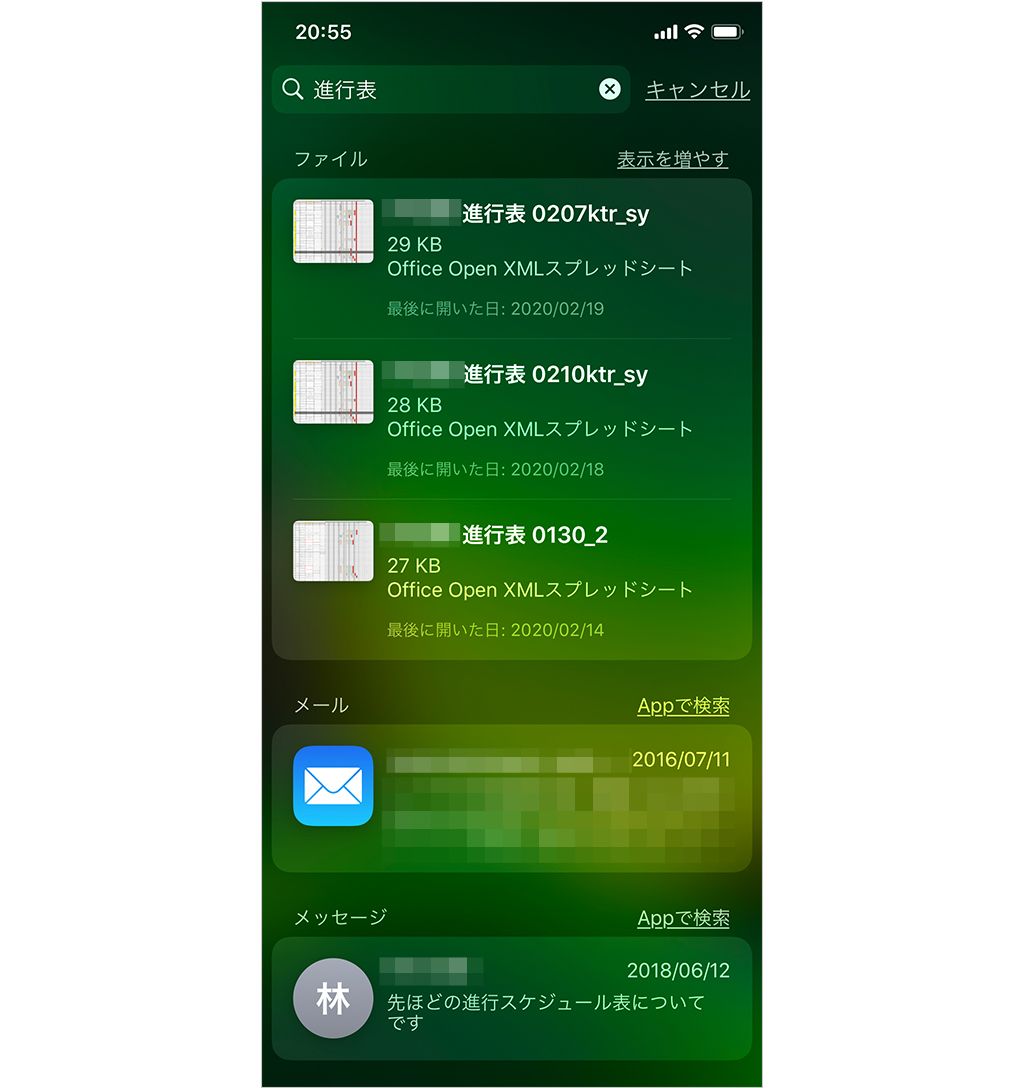
ファイルアプリだけでなく、メールやメッセージからもキーワードを拾って一括で検索してくれるので、なにでやり取りしたのかを忘れてしまった場合などは非常に便利だ。
ほかにも便利な使い方が
上記で紹介した使い方のほかにも、以下のようなSpotlight検索活用方がある。
・計算
検索窓に数式を入れれば答えを表示してくれる。
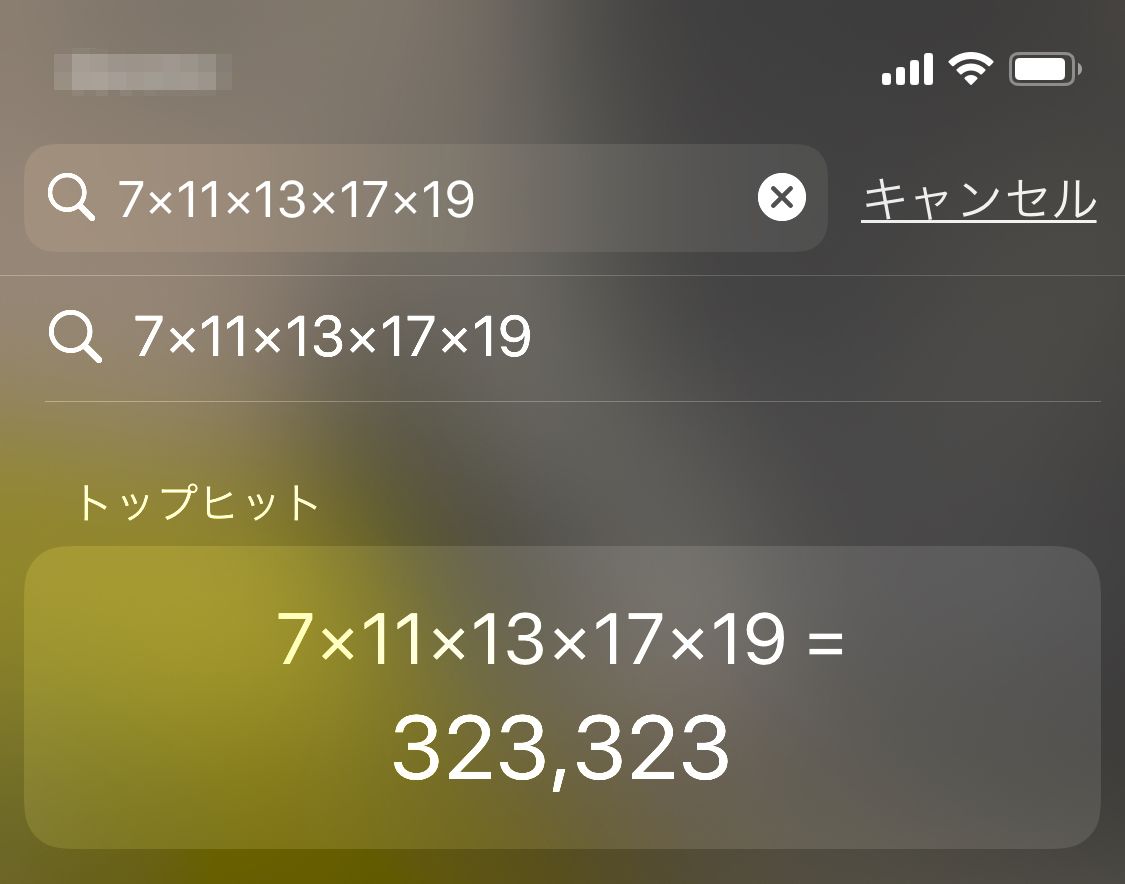
・為替レートを調べる
為替レートもGoogle検索よりも早く調べることができるので、海外旅行に行った際には重宝する。
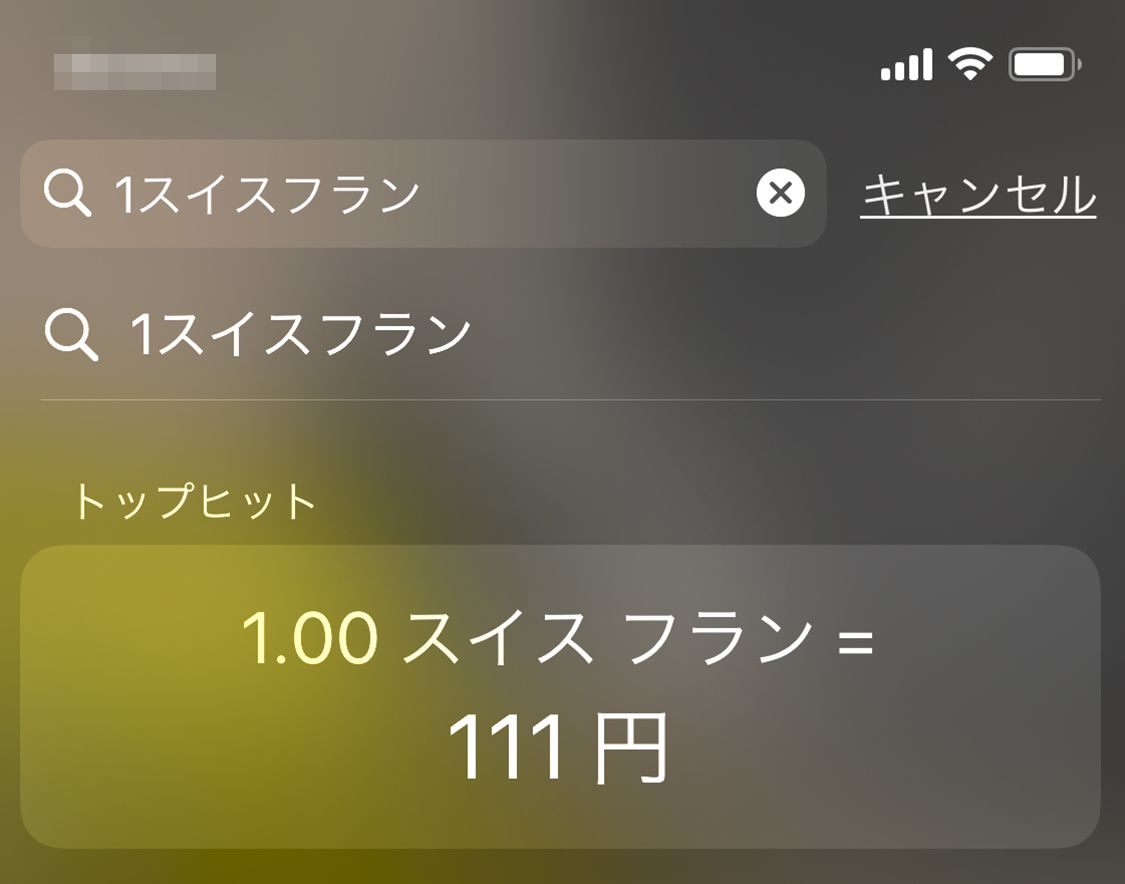
・スポーツの試合結果
「カープ」「レアル・マドリード」など、応援しているチーム名でSpotlight検索すると、 試合の最新スコアを瞬時にチェックできる。各スポーツイベントが始まった際に活用してみよう。
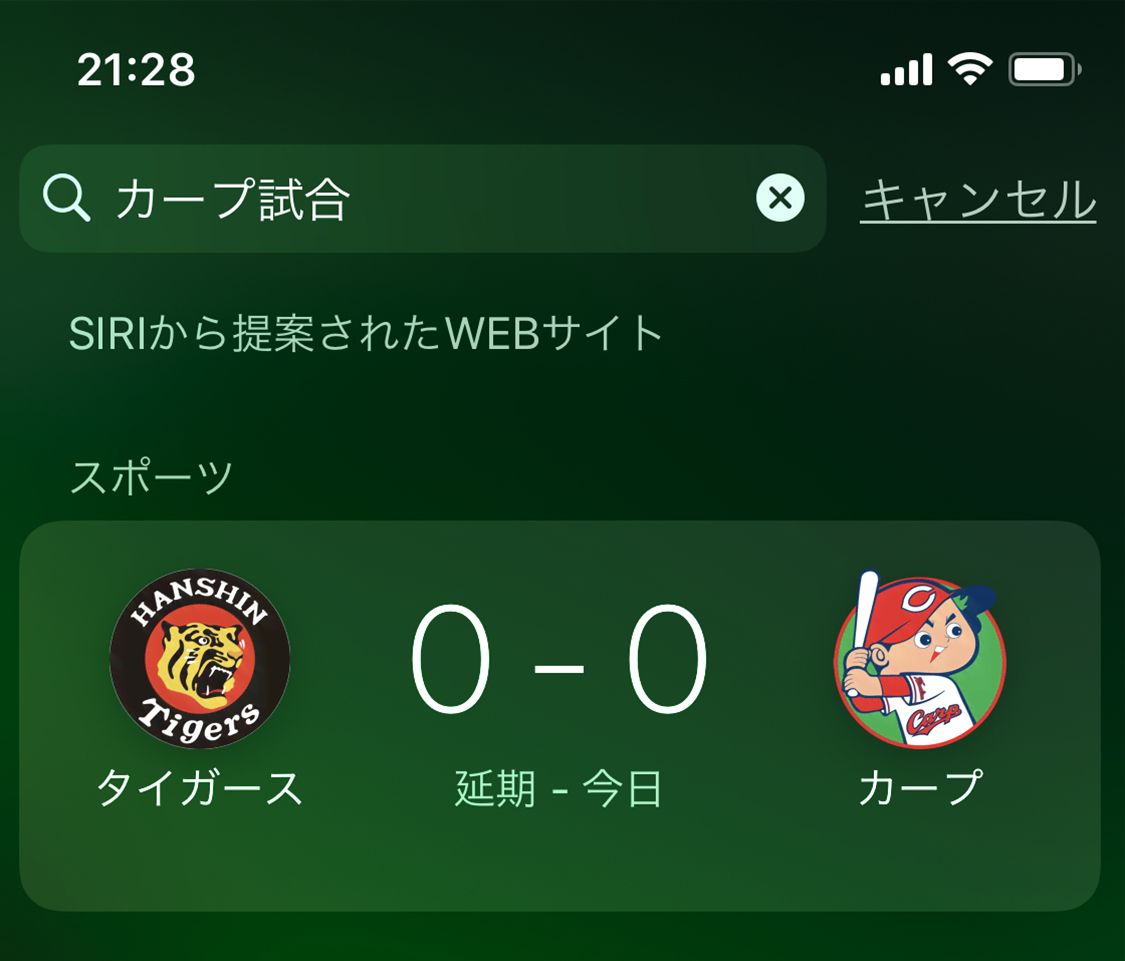
まずは Spotlight 検索から
Webからアプリ内検索まで、あらゆる調べごとをこれひとつで可能にするSpotlight検索。意外と知られていないものの、慣れてしまうと元の使い方には戻れないほど便利な機能だ。なにをするにも「まずはSpotlight検索から」をクセづけておいてもいいだろう。
ちなみに、検索窓で文字を入力するときにマイクのアイコンをタップすれば、音声入力もできる。よりお手軽に検索したい人は、活用してみてほしい。
"さまざまな" - Google ニュース
May 11, 2020 at 08:10AM
https://ift.tt/2zpd5OM
iPhone の『Spotlight 検索』が便利! 過去メールからファイル、コンビニまで一括検索 - TIME&SPACE
"さまざまな" - Google ニュース
https://ift.tt/2SDHPBx
Shoes Man Tutorial
Pos News Update
Meme Update
Korean Entertainment News
Japan News Update
No comments:
Post a Comment